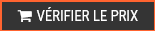Logitech Brio
Logitech est une société suisse fondée en 1981. Elle est spécialisée dans la production de périphériques informatique : claviers, souris, tackballs, webcams, haut-parleurs, casques, etc. Logitech a su acquérir une très bonne notoriété au fil des ans. Ses différents produits se vendent extrêmement bien. Logitech a décoiffé les attentes du marché au premier trimestre (clos fin juin) de l'exercice décalé 2019/20, en termes de rentabilité. La multinationale a généré un chiffre d'affaires de 644,2 millions de dollars, en hausse de 6% sur un an. Ces chiffres prouvent que la société est en pleine forme.
Dans ce test nous nous intéressons à la webcam Logitech Brio. Logitech promet qu’elle possède une technologie la plus avancée au monde. Ce qui permet d’obtenir des vidéos de qualité professionnelle pour vos visioconférences, diffusion vidéo et enregistrement. La Logitech Brio 4K ultra haute définition offre un zoom numérique 5x, un débit d’images élevé, la résolution HDR et la technologie RightLight 3. De nombreuses promesses sont faites. Découvrons ensemble si elles sont toutes tenues.
Logitech Brio Test
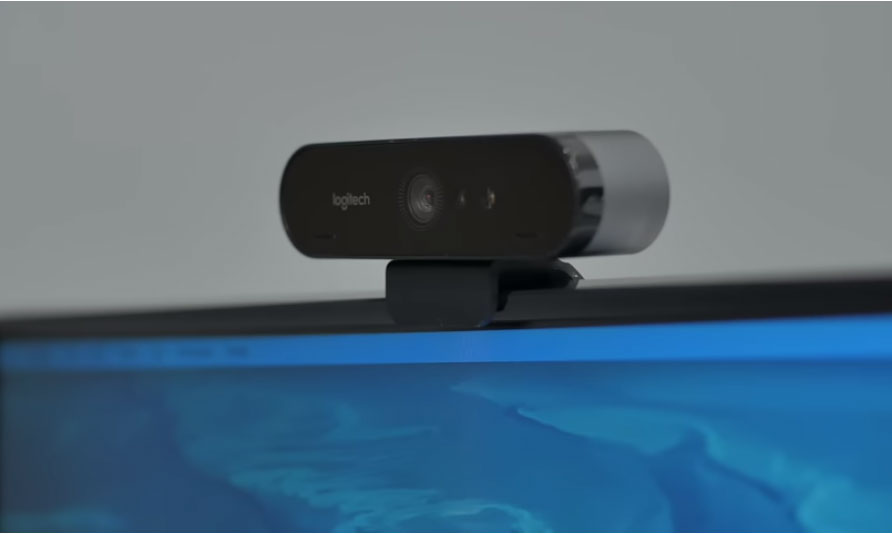
La Logitech Brio 4k Stream Edition est un modèle haut de gamme. Donc comme son nom l’indique elle offre de la 4K. Cela a une certaine importance, notamment au niveau du montage vidéo. Petite précision, si vous comptez utiliser la webcam pour faire des vidéos sur YouTube nous vous conseillons d’utiliser un micro externe. Par exemple un micro-cravate relié à votre smartphone fera très bien l’affaire (le rode smartlavplus est un bon choix). Vous n’aurez plus cas synchroniser l’audio avec la vidéo lors du montage. N’oubliez pas d’acheter aussi une lumière externe qui éclairera la pièce, mais surtout la personne pendant l’enregistrement. Une lampe de bureau est plus là pour faire jolie dans le décor, elle ne sera pas efficace pour obtenir une bonne luminosité pendant l’enregistrement vidéo. La Logitech Brio 4K sera utile pour réaliser certains types de vidéos. Par exemple des vidéos ou aller être face à la caméra (test High Tech), mais vous pourrez aussi l’utiliser pour réaliser tutoriels, des vidéos humoristiques, etc. Le principal c’est d’obtenir une certaine qualité au niveau du rendu de l’image.
La Logitech Stream Edition est parfaite pour les vidéos sur YouTube, mais aussi pour le streaming. D’ailleurs la présence du mot « Stream » dans son n’est pas là pour faire jolie. Nous pendant notre test nous l’avons branché à un PC et nous l’avons utilisé comme caméra qui filme pour une vidéo que l’on va ensuite monter. Au niveau de l’optique et du capteur, la Brio de Logitech offre un petit peu ce que l’on retrouve sur les smartphones haut de gamme. L’avantage avec cette webcam c’est que vous allez enregistrer la vidéo directement sur votre ordinateur. Vous disposez également de plusieurs réglages qui ne sont pas disponibles sur un smartphone. En clair la Logitech Brio peut être alternative à votre smartphone milieu de gamme.

Cette webcam est intéressante pour les débutants qui ont peur d’acheter une grosse caméra difficilement réglable. Mais sachez qu’il y a quand même quelques petits réglages à effectuer sur la Logitech Brio. Ce ne sont pas des réglages manuels, mais certains réglages permettent de contrôler le rendu de l’image. Ces options sont vraiment intéressantes pour l’utilisateur. Cette webcam dispose d’un très bon autofocus et ça c’est super important pour les débutants. Ce type d’utilisateur ne sont pas assez expérimenté pour l’autofocus manuel, c’est compréhensible. Là avec ce modèle si vous présenter des objets vous pourrez faire très facilement le focus. Déplacez l’objet devant la webcam, le ramener à côté de vous, etc. L’autofocus réagit assez rapidement.
Comme nous vous l’avons précisé juste au-dessus pour obtenir un meilleur son il est préférable d’acheter un dispositif externe. Mais la Logitech Brio Stream possède quand même un micro fonctionnel. C’est un microphone omnidirectionnel d’assez bonne facture. Le son reste clair et bien intelligible. C’est à vous de voir si le son est suffisamment bon pour vos vidéos. Nous nous préférions obtenir le meilleur rendu possible. Mais tous les utilisateurs ne veulent pas forcément dépenser encore de l’argent dans des accessoires (micro externe, éclairage, etc.) Noter tout de même que ça fait la différence pendant l’enregistrement. C’est surtout vos abonnés qui apprécieront. Le micro de la webcam est omnidirectionnel, mais attention il ne vous isole pas des bruits ambiants. Il faut être dans un environnement silencieux.
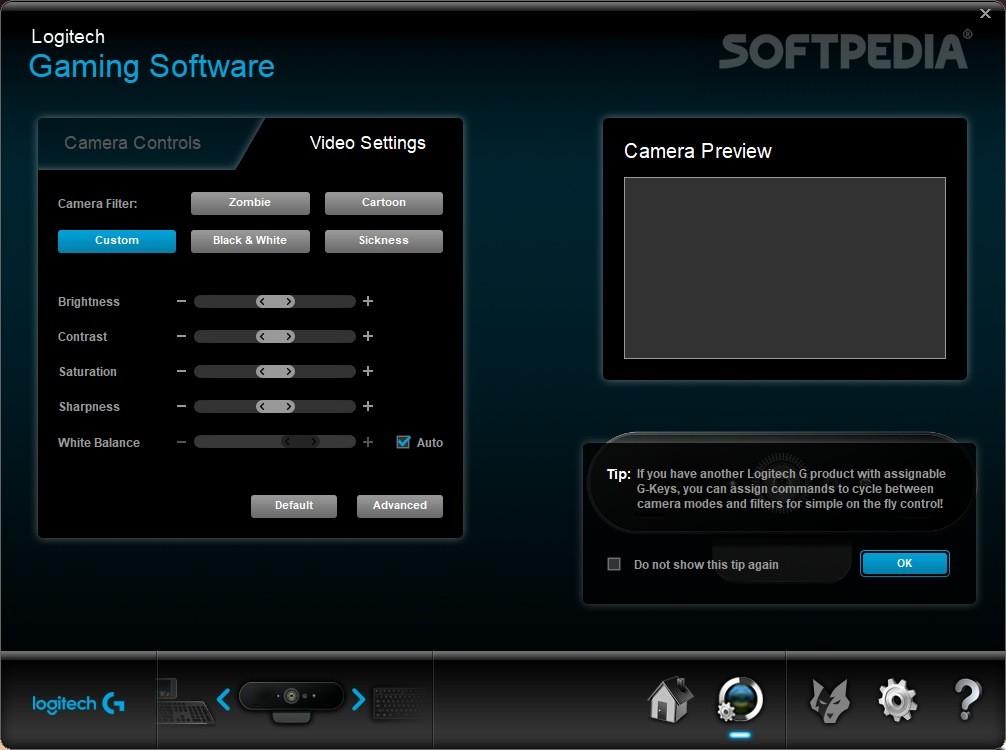
La Brio Logitech peut être attachée directement sur l’écran de votre ordinateur ou sur un trépied. Elle possède un système de fixation. Soit vous la clippée sur le haut de votre écran d’ordinateur ou soit vous enlevez la pince pour avoir accès à la visse de filetage qui permet de s’adapter à tous les supports de caméras. La webcam est reliée en USB-C, ce qui permet d’avoir un très bon transfert d’image. Sinon elle est également livrée avec un adaptateur USB-A vers USB-C, si votre ordinateur ne possède pas cette connectique. La Logitech Brio offre surtout un logiciel qui permet de régler tout un tas de choses.
Avec le logiciel vous allez notamment pour choisir votre champ angulaire (grand-angle ou image normale). L’autre point important c’est le réglage qui permet à l’image de s’adapter à la fréquence de votre ampoule domestique (NTSC 60 Hz ou PAL 50 Hz). Ce réglage permet de régler le problème de flickering qu’il peut y avoir. Le terme anglais « flickering » désigne l’effet de scintillement d’une lumière, appelé aussi papillotement. Toutes les sources lumineuses d’origine électrique génèrent ce phénomène, qu’il soit ou non perceptible. Vous pourrez également activer ou désactiver le HDR. Ce mode est bien géré par la webcam. Le rendu entre les hautes lumières et les basses lumières sont pas trop mal à l’image. La teinte du visage est également bonne même sans avoir effectué de réglages. Votre visage n’est ni trop rouge ni trop blanc. Le dernier réglage disponible est le champ de vision. Celui-ci peut être comparé à des longueurs focales en langage normal. Le réglage permet de zoomer ou dézoomer sur vous pour cadrer un petit peu mieux l’image. Tout cela s’effectue en numérique. Du coup vous pourrez obtenir une perte de qualité par rapport aux réglages de base, car ce n’est pas l’optique qui bouge à l’intérieur de la webcam. Mais pour un débutant cela lui permet de chercher son cadre et d’optimiser son image.

Dans l’onglet avancé, vous allez trouver tout un tas de réglages manuel : la luminosité, le contraste, l’intensité des couleurs, la balance des blancs. Vous allez pouvoir donner un petit peu de style à votre image. Les deux réglages les plus importants sont la balance des blancs et la mise au point. Nous vous conseillons de désactiver la balance des blancs automatique, car si vous ne faites pas sa on a un changement de la balance des blancs. L’image deviendra plus ou moins bleu/jaune pendant l’enregistrement. Cet effet est surtout visible lorsque vos mains ou un objet vient devant la caméra. Là au moins avec la Logitech Brio vous pouvez régler la balance des blancs par soi-même. La mise au point automatique doit être également désactivé si vous êtes du genre à effectuer beaucoup de mouvements lors de vos enregistrements vidéo. Si c’est le cas et que vous laissez la mise au point en automatique vous allez avoir des problèmes de flous. Donc il est préférable de la régler en manuel pour ne pas perdre le focus pendant vos vidéos.
Une fois que vous avez effectué tous les réglages vous n’avez plus cas lancer l’enregistrement de votre voix. Petit conseil lorsque vous enregistrez une vidéo pour YouTube. N’oubliez pas de faire des illustrations. Voir seulement votre visage pendant une vidéo de plusieurs minutes pourra déplaire à force. Du coup on illustre la vidéo avec des plans d’illustrations. L’idée c’est de filmer votre objet, décors sous différents angles pour pouvoir le présenter. Cela permet de faire des focus sur les détails, mais ça permet aussi de faire des respirations visuelles. Au lieu d’avoir seulement votre tête face à la webcam, vous ajoutez des plans pour obtenir un rendu plus agréable a regardé.
L’intérêt de la 4K avec la Logitech Brio c’est de pouvoir diffusé en 1080p pour obtenir deux valeurs de plan possible (même plusieurs). Vous allez pouvoir zoomer dans cette image 4K sans perdre en qualité. Cela permet d’alterner entre des plans proches et éloigner.
Conclusion

La Logitech Brio 4K est une webcam très intéressante. Nous on s’en sert pour effectuer des Lives et sachez que c’est une très bonne webcam pour faire du streaming. Elle n’est pas parfaite, mais la qualité obtenue est satisfaisante pour réaliser tout un tas de vidéo.
Logitech Brio 4k